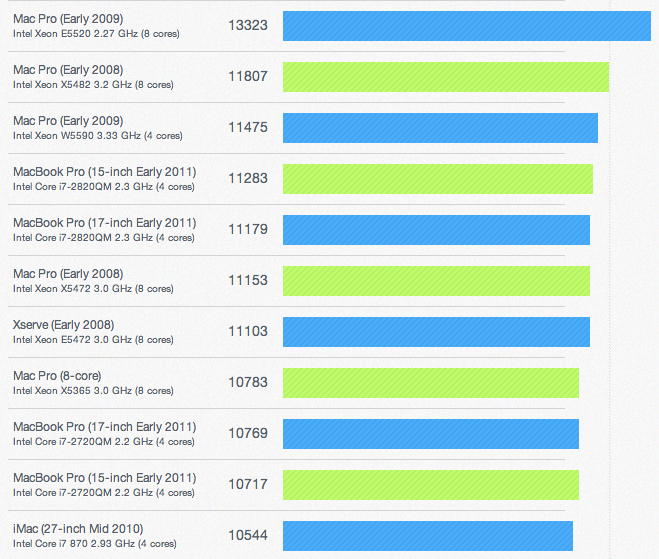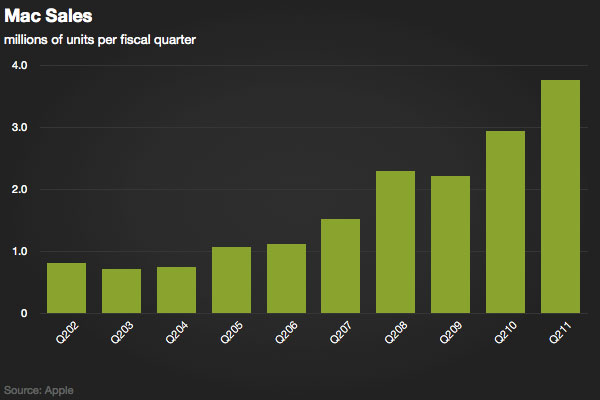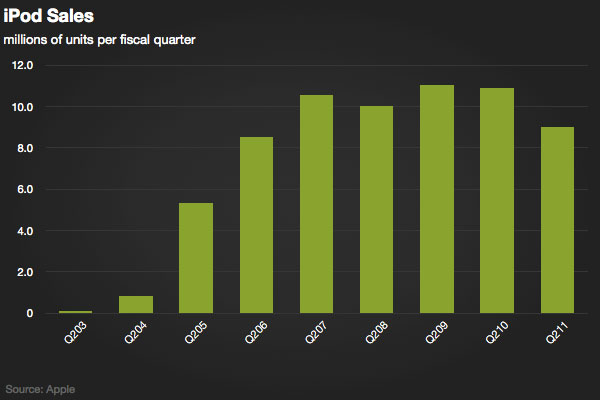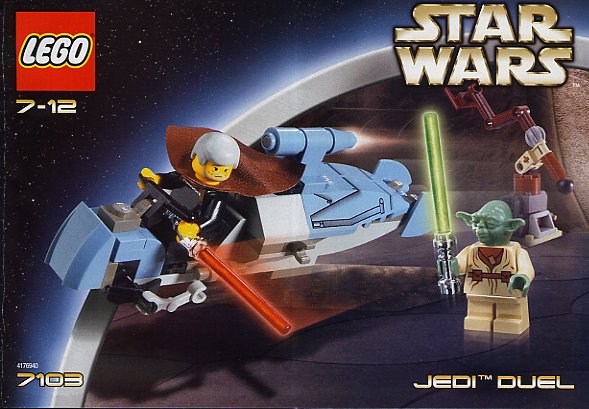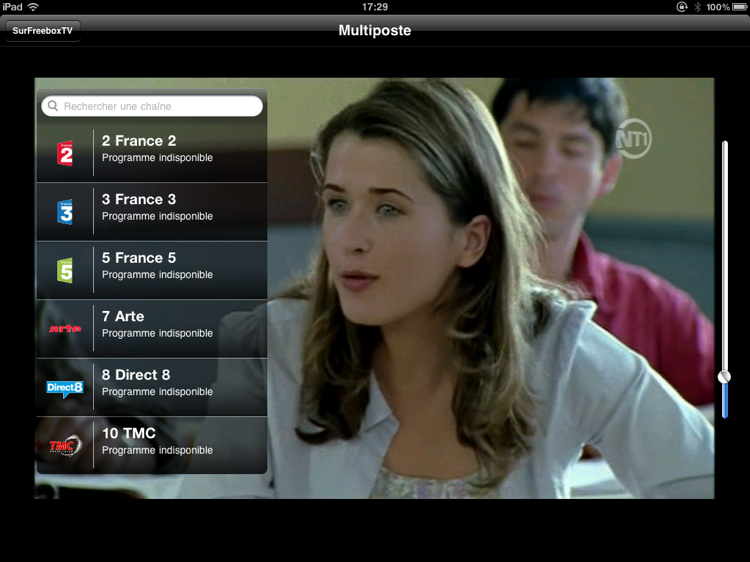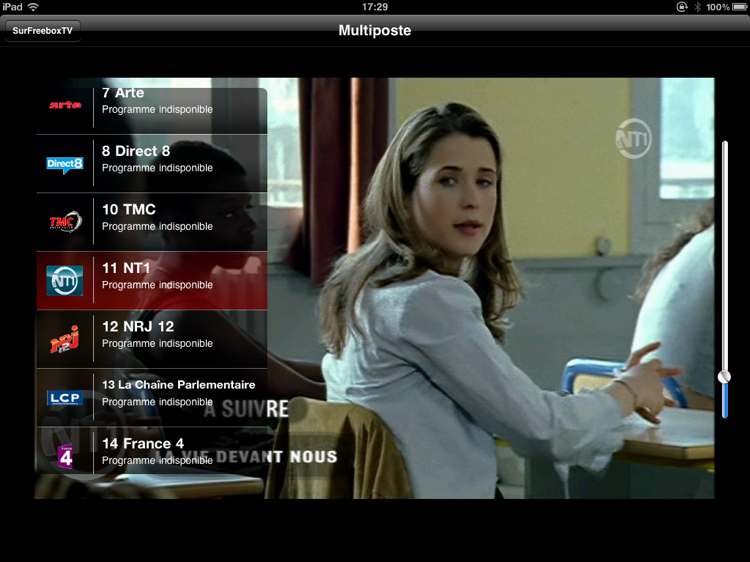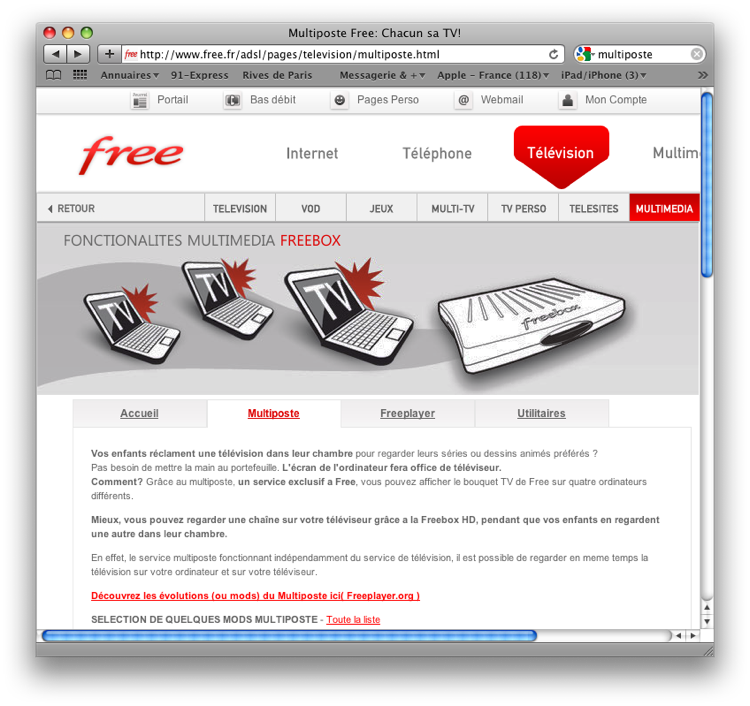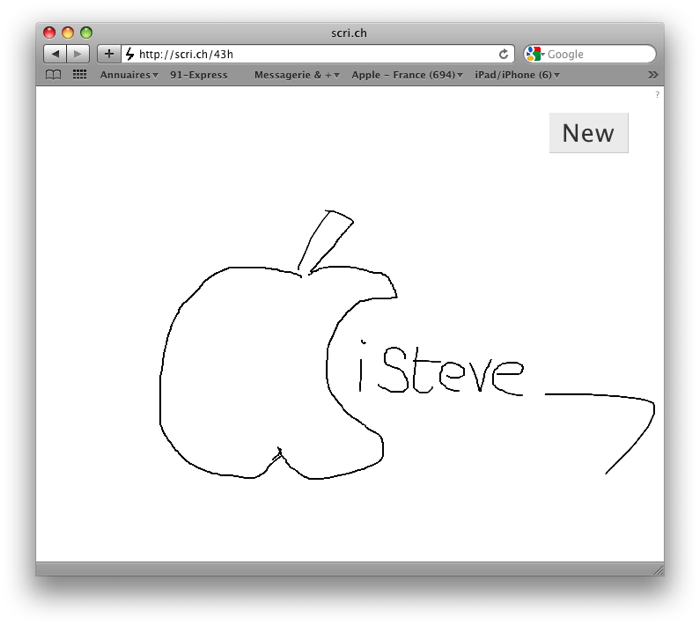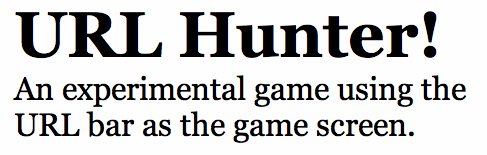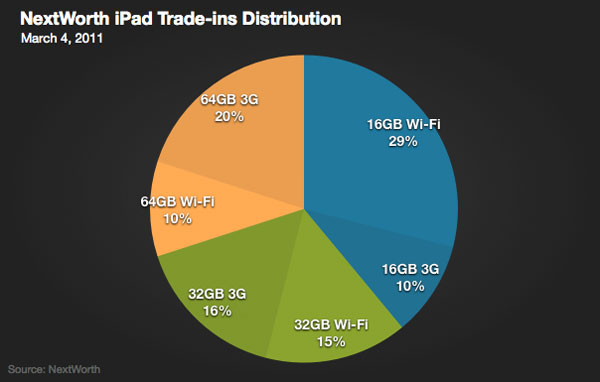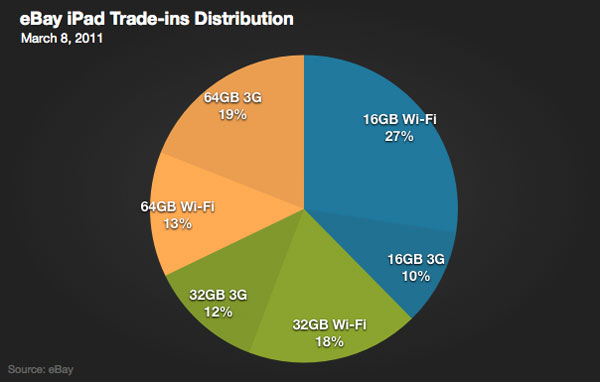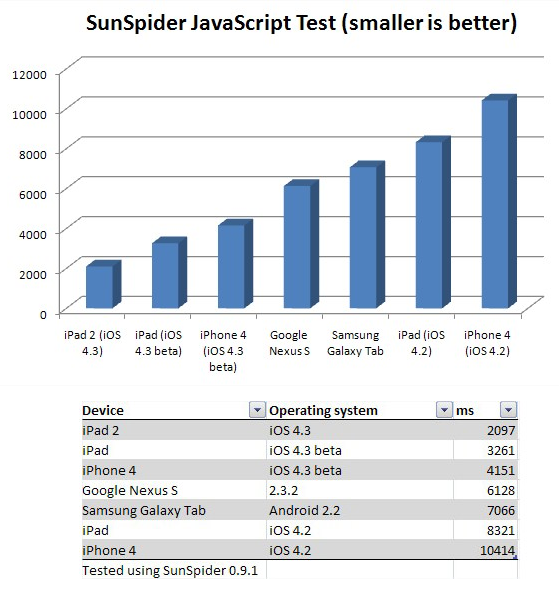Vous le savez sûrement, l’iPad 2 est sorti !
Une nouvelle fois, au vu du battage médiatique, avant, à l’instant T, et après, le monde entier est au courant. Même les Japonais !!! Humour noir et rire jaune.
Donc, donc je ne vais rien en dire, d’autres l’ont déjà fait, et il existe des dizaines de vidéos ou de diaporamas de déballage de l’engin.
Je vais plutôt vous parler de quelques applications pour iPad, que j’ai dégoté au hasard de mes balades quotidiennes sur le Web ou sur Twitter.
Pas de petites applications de fond de tiroir, mais du bon, du lourd, du beau, et de l’utile. 😉
Tout d’abord une application qui permet de transformer votre iPad, raccordé sur une box Adsl, en superbe Tuner Stéréo dans le plus pur style années 80. Récupérer les stations radio sur le Net n’est pas nouveau, et il doit exister des dizaines d’applications pour cela. Mais Stereolizer ajoute esthétique et praticité aux autres qualités de ce genre d’applications.
Les photos sont des captures d’écran réalisées avec une certaine difficulté car j’avais revêtu ma combinaison anti-radiations, en vertu du grand principe de précaution, inventé en 1515 par Bayard qui avait mis 2 armures l’une sur l’autre, au cas où. Il a bien eu raison, il s’en est sorti…ce jour là.
Donc voilà l’engin. Après avoir acheté l’application sur l’App Store (1,59 €), après son téléchargement, et son lancement, après, encore, le petit “clip” d’introduction, vous tombez…enfin…sur cet écran.
Pour ceux qui n’ont jamais connu les “vraies” chaînes Hi-Fi des années 70-80′, voici un bel ensemble Ampli+Tuner+Enregistreur à cassettes. Attention là c’est éteint, donc nous n’avons pas encore toutes les couleurs.

Vous pouvez maintenant appuyer sur “Power“, sur l’élément du bas, et tout s’allume.

Sur le Tuner, en partie haute, vous disposez :
- d’un superbe écran, avec l’indication des stations pré-sélectionnées
- un bouton “Settings” qui va vous permettre de choisir vos stations parmi les 6000 et plus accessibles avec ce logiciel
- trois boutons “Preset 1“, 2 et 3. Dans chaque présélection vous pouvez engranger 10 stations
- une molette de tuning manuel, avec les scratchs entre stations, comme à l’époque
- deux zinzins “Twitter” et “Facebook” dont l’utilisation vous est connue…
Sur la partie Ampli, que du simple, mais beau…
- Deux Vu-mètres pour le look
- un bouton de réglage du volume, un pour les graves et un autre pour les aigus…
- deux boutons de sélection de la source à écouter : Tuner ou Enregistreur.
- un connecteur pour le jack de vos écouteurs. Ne forcer pas, c’est un fake…
Pour l’enregistreur à cassettes maintenant :
- les touches d’enregistrement, de lecture, de pause, d’avance ou de retour rapide
- un bouton “Eject” qui permet de stocker, rechercher et retrouver, les morceaux enregistrés
- un compteur, comme on n’en fait plus aujourd’hui, indiquant le n° du morceau écouté
Les possibilités de Stereolizer ne s’arrêtent pas là.
- lors de la sélection des stations, vous pourrez choisir par ordre alphabétique et par pays.
- l’utilisation d’un micro sur l’iPad permet de se faire des karaokés sympas sur la musique enregistrée.
A acheter sur l’App Store, et pour d’autres renseignements n’oubliez pas de visiter le site de Stereolizer | Lesmobilizers
Cette application avec un iPad connecté sur un dock de bonne qualité, c’est vraiment le top…surtout que Stéréolizer est bien optimisé et vous permet de continuer à écouter même si votre iPad est en stand-by, avec l’écran éteint pour une meilleure autonomie.